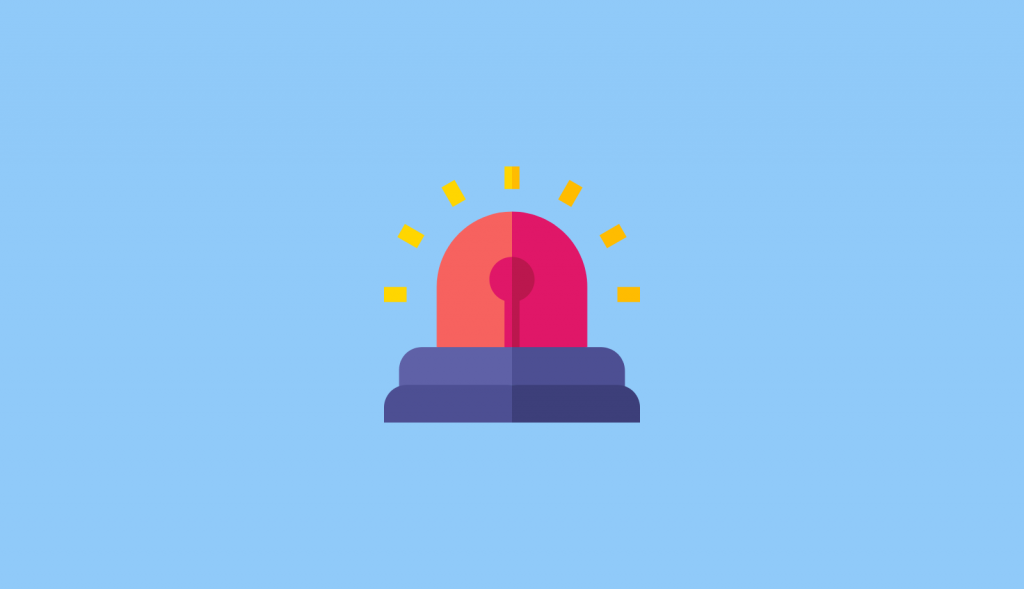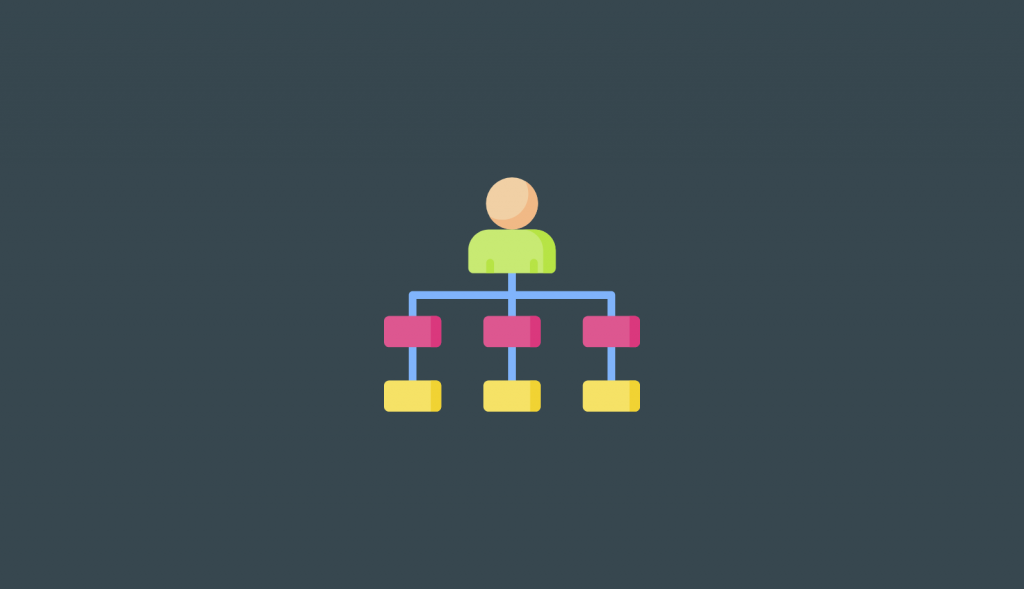如果你已在组织中部署电话系统直接路由,则可以使用 Microsoft Teams 中的紧急语音路由策略来设置紧急号码并指定紧急呼叫的路由方式。紧急语音路由策略确定是否为分配了该策略的用户启用增强的紧急服务、用于呼叫紧急服务的号码(例如,美国的 911)以及如何路由对紧急服务的呼叫。
你可以通过转到 Microsoft Teams 管理中心中的语音 > 紧急策略或使用 Windows PowerShell 来管理紧急语音路由策略。可以将策略分配给用户和网络站点。
对于用户,您可以使用全局(组织范围默认)策略或创建和分配自定义策略。除非您创建并分配自定义策略,否则用户将自动获取全局策略。请记住,您可以编辑全局策略中的设置,但不能重命名或删除它。对于网络站点,您可以创建和分配自定义策略。
如果您将紧急语音路由策略分配给网络站点和用户,并且如果该用户位于该网络站点,则分配给网络站点的策略将覆盖分配给用户的策略。
创建自定义紧急语音路由策略
您可以通过 Microsoft Teams 管理中心或 PowerShell 模块创建自定义紧急语音路由策略。
执行以下步骤以创建自定义紧急语音路由策略:
- 导航到 https://admin.teams.microsoft.com 上的 Microsoft Teams 管理中心
- 在左侧导航中,转到语音和紧急情况政策。
- 选择呼叫路由策略选项卡。
- 选择添加
- 输入策略的名称和描述。
- 要启用动态紧急呼叫,请打开动态紧急呼叫。 启用动态紧急呼叫后,Teams 会从服务中检索策略和位置信息,并将该信息作为紧急呼叫的一部分。
- 定义一个或多个紧急号码。 为此,请在紧急号码下选择添加,然后执行以下操作:
- 紧急拨号字符串:输入紧急拨号字符串。此拨号字符串表示呼叫是紧急呼叫。
注意:对于直接路由,Microsoft 正在从发送紧急呼叫的 Teams 客户端转变为在紧急拨号字符串前带有“+”。在转换完成之前,匹配紧急拨号字符串的语音路由模式应确保匹配前面有和没有“+”的字符串,例如 911 和 +911。例如,^+?911 或 .*。
- 紧急拨号掩码:对于每个紧急号码,您可以指定零个或多个紧急拨号掩码。拨号掩码是您要转换为紧急拨号字符串值的数字。这允许拨打备用紧急号码,并且仍然有呼叫到达紧急服务。例如,您添加 112 作为紧急拨号掩码,这是欧洲大部分地区的紧急服务号码,并添加 911 作为紧急拨号字符串。正在访问的欧洲 Teams 用户可能不知道 911 是美国的紧急电话号码,当他们拨打 112 时,会拨打 911。要定义多个拨号掩码,请用分号分隔每个值。例如,112;212。
- PSTN 使用记录:选择公共交换电话网络 (PSTN) 使用记录。 PSTN 使用记录用于确定使用哪个路由来路由来自有权使用它们的用户的紧急呼叫。与此用法相关的路由应指向专用于紧急呼叫的会话发起协议 (SIP) 中继或指向将紧急呼叫路由到最近的公共安全应答点 (PSAP) 的紧急位置识别号码 (ELIN) 网关。
注意:拨号字符串和拨号掩码在策略中必须是唯一的。这意味着您可以为一个策略定义多个紧急号码。一个拨号串可以设置多个拨号掩码,但每个拨号串和拨号掩码只能使用一次。
- 选择保存
您已成功创建位置和路线信息,以便紧急服务能够在您需要时正确找到位置。这仅适用于静态位置,如果人们开始从其他位置、家庭或混合工作方式工作,则需要对其进行修改。